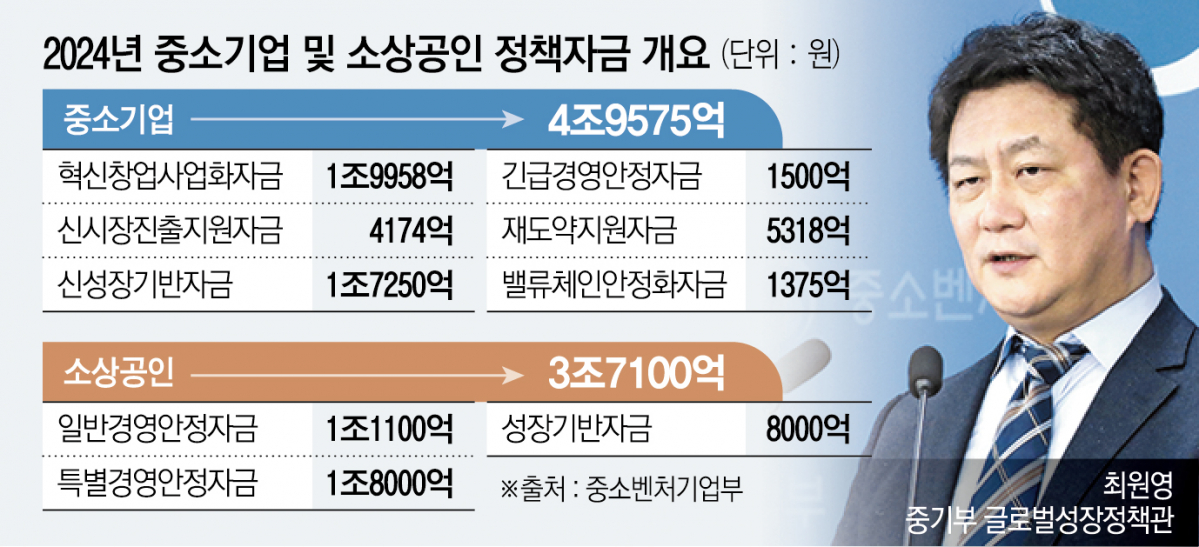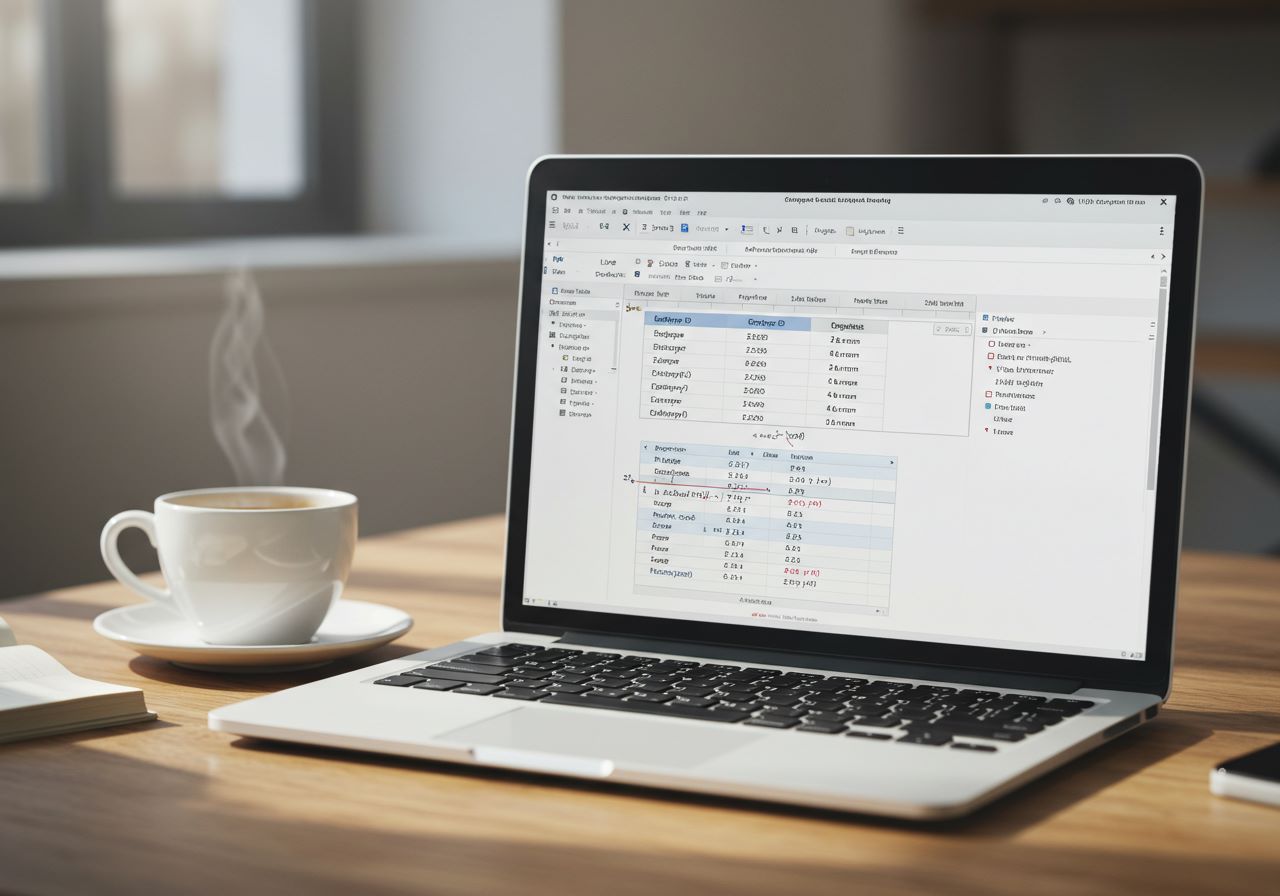
위치:
엑셀 VLOOKUP 함수, 아직도 어렵게 느껴지시나요?
이 글에서는 VLOOKUP 함수의 개념부터 실전 예제까지 쉽게 설명해드릴게요.
초보자도 바로 따라 할 수 있도록 간단한 예시와 함께 정리했어요.
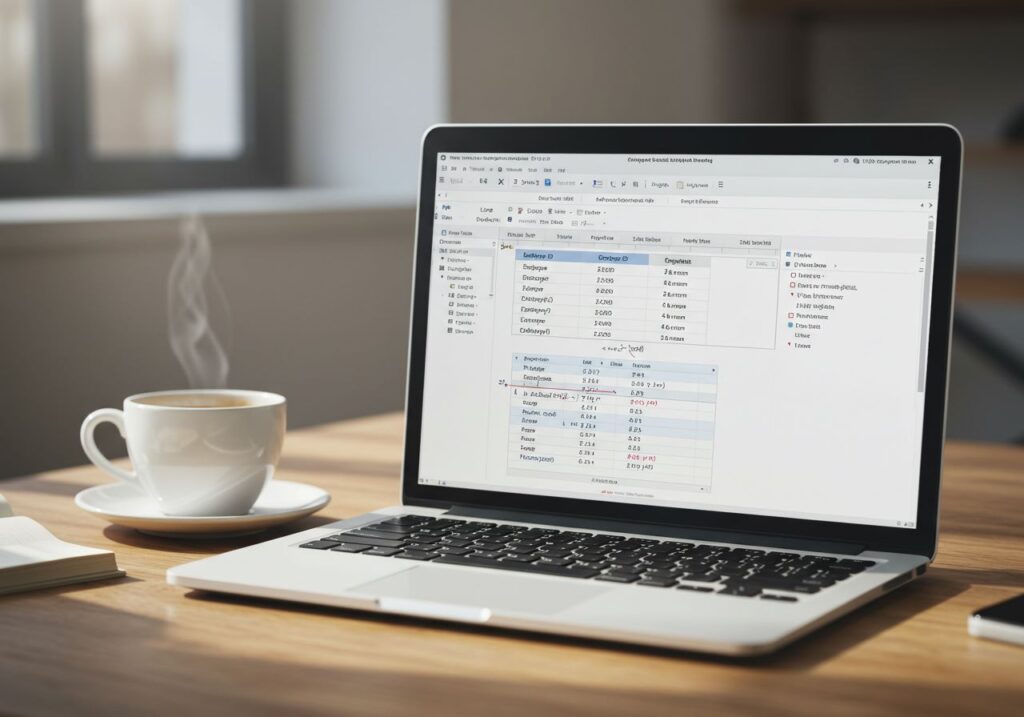
목차
📌 VLOOKUP 함수란?
VLOOKUP은 Excel에서 가장 많이 쓰이는 조회 함수 중 하나예요.
“Vertical Lookup”의 약자로, 세로 방향으로 특정 값을 검색해 연관된 데이터를 찾아주는 함수입니다.
예시 상황
A열에 사원 번호가 있고, B열에 사원 이름이 있을 때, 사원 번호를 입력하면 이름을 찾아주는 기능이에요.
✅ VLOOKUP 함수 기본 구조
excel복사편집=VLOOKUP(lookup_value, table_array, col_index_num, [range_lookup])
| 인수 | 설명 |
|---|---|
lookup_value | 찾고자 하는 값 (예: 사번, 제품코드 등) |
table_array | 찾을 범위 (표 전체 범위) |
col_index_num | 결과를 가져올 열 번호 (숫자) |
range_lookup | 정확히 일치할지(=FALSE) 또는 근사값 허용(=TRUE) 여부 |
보통 정확한 값을 찾기 위해
FALSE를 사용하는 게 일반적이야!
🧩 VLOOKUP 실전 예제
💼 예제: 사원 이름으로 부서 찾기
| 사원번호 | 이름 | 부서 |
|---|---|---|
| 1001 | 김민수 | 인사팀 |
| 1002 | 이지은 | 마케팅팀 |
| 1003 | 박정우 | 개발팀 |
👉 목표: ‘이지은’의 부서를 찾고 싶을 때
=VLOOKUP("이지은", B2:D4, 3, FALSE)결과: 마케팅팀
💡 주의사항: 찾는 값(
"이지은")이 왼쪽 열에 있어야 해.VLOOKUP은 항상 왼쪽에서 오른쪽으로만 검색하거든!
❗ 자주 발생하는 오류와 해결법
| 오류 유형 | 원인 | 해결 방법 |
|---|---|---|
#N/A | 찾는 값이 없음 | FALSE로 정확한 일치를 찾고, 값이 실제 있는지 확인 |
#REF! | 열 번호가 범위를 벗어남 | col_index_num이 table_array 범위 안에 있는지 확인 |
| 잘못된 결과 | 오름차순 정렬이 안 됨 | range_lookup을 TRUE로 썼다면 범위를 정렬해야 정확함 |
🔍 VLOOKUP vs HLOOKUP vs XLOOKUP 비교
| 함수 | 방향 | 지원 여부 | 사용 추천 |
|---|---|---|---|
| VLOOKUP | 세로 | 모든 Excel 버전 | 표준 |
| HLOOKUP | 가로 | 모든 Excel 버전 | 드물게 사용 |
| XLOOKUP | 가로/세로 모두 | Excel 365 이상 | 최신 기능, 가장 유연함 ✅ |
💡 최신 버전에서는
XLOOKUP을 추천하지만, 여전히VLOOKUP은 실무에서 많이 쓰여.
📎 마무리 요약
| 항목 | 요약 |
|---|---|
| 함수명 | VLOOKUP |
| 목적 | 특정 값을 기준으로 원하는 데이터 조회 |
| 방향 | 세로 방향 조회만 가능 |
| 주의사항 | 찾는 값은 왼쪽 열에 위치해야 함 |
| 유사 함수 | HLOOKUP, XLOOKUP |
✅ 자주 묻는 질문 (FAQ)
Q. VLOOKUP에서 값이 없으면 공백으로 표시할 수 있나요?
A. 아래와 같이 IFERROR 함수를 함께 사용하면 돼요.
=IFERROR(VLOOKUP("이지은", B2:D4, 3, FALSE), "")Q. 텍스트가 같아 보여도 찾지 못하는 이유는?
A. 공백이나 서식 차이 때문일 수 있어요. TRIM, CLEAN 함수로 정리해보세요.
🔗 참고 링크
이 글이 도움이 됐다면 공유하거나 북마크 해두세요! 😊